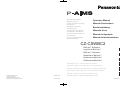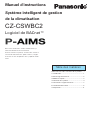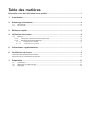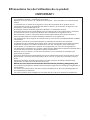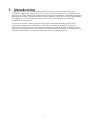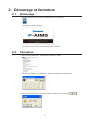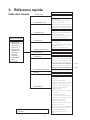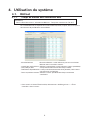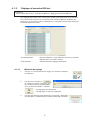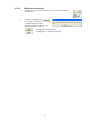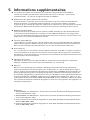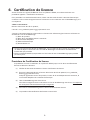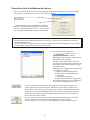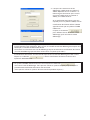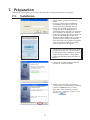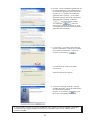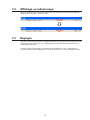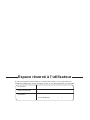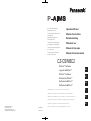FR
DE
IT
PT
ES
EN
Air Conditioning Intelligent
Management System
CZ-CSWBC2
Système intelligent de gestion de
la climatisation
Klimaanlagen Intelligentes
Verteilungssystem
Sistema di gestione intelligente
per impianti di condizionamento
Sistema de Gestão Inteligente de
Ar Condicionado
Sistema de gestión inteligente
del aire acondicionado
• After reading it, store it, in a convenient location for easy reference.
• Après l'avoir lu, rangez-le en lieu sûr afin de pouvoir vous y reporter facilement.
• Bewahren Sie sie danach an einem Ort auf, an dem Sie schnell auf sie zugreifen können.
• Dopo la lettura, conservarlo in una posizione comoda per farvi riferimento facilmente.
• Depois de o ler, guarde-o num local conveniente para fácil consulta.
• Tras leerlo, almacénelo en un lugar accesible para facilitar su consulta.
Operation Manual
Manuel d'instructions
Betriebsanleitung
Manuale d’uso
Manual de Operação
Manual de funcionamiento
BACnet™ Software
Logiciel de BACnet™
BACnet™-Software
Software di BACnet™
Software de BACnet™
Software de BACnet™
Authorized representative in EU
Panasonic Testing Centre
Panasonic Marketing Europe GmbH
Winsbergring 15, 22525 Hamburg, Germany
Printed in Japan
85464609114001
CV6233219363

Manuel d'instructions
Système intelligent de gestion
de la climatisation
CZ-CSWBC2
Nous vous remercions d'avoir acheté notre sys-
tème de contrôle et de surveillance.
Avant d'utiliser le système, assurez-vous d'avoir lu
ce manuel attentivement. Après l'avoir lu, rangez-
le en lieu sûr afin de pouvoir vous y reporter facile-
ment.
Précautions lors de l'utilisation de ce produit ..... i
1. Introduction ....................................................... 1
2. Démarrage et fermeture ................................... 2
3. Référence rapide ............................................... 3
4. Utilisation du système ...................................... 4
5. Informations supplémentaires ......................... 7
6. Certification de licence ...................................... 8
7. Préparation .......................................................11
Logiciel de BACnet™
Table des matières

Table des matières
Précautions lors de l'utilisation de ce produit ...................................................................i
1. Introduction ..................................................................................................................1
2. Démarrage et fermeture ...............................................................................................2
2-1. Démarrage ...................................................................................................................................2
2-2. Fermeture ....................................................................................................................................2
3. Référence rapide ...........................................................................................................3
4. Utilisation du système .................................................................................................4
4-1. BACnet .........................................................................................................................................5
4-1-1. Temps de marche avec thermostat actif ...........................................................................5
4-1-2. Réglages d'entretien BACnet .............................................................................................6
4-1-2-1. Méthode de réglage .....................................................................................................6
4-1-2-2. Méthode d'annulation ..................................................................................................7
5. Informations supplémentaires ....................................................................................7
6. Certification de licence ................................................................................................8
Procédure de Certification de licence ....................................................................................................8
Execution de la Certification de licence .................................................................................................9
7. Préparation ................................................................................................................. 11
7-1. Installation ................................................................................................................................. 11
7-2. Affichage au redémarrage ........................................................................................................13
7-3. Réglages ....................................................................................................................................13

i
Précautions lors de l'utilisation de ce produit
IMPORTANT
· Avant de pouvoir utiliser le Logiciel de BACnet pour le système P-AIMS, vous devez exécuter
une procédure appelée « certification de licence ».
Reportez-vous à la section « 6. Certification de licence » pour procéder à la certification de
licence.
· La copie de tout ou partie de ce logiciel ou de la documentation de ce produit sans le
consentement exprès du propriétaire des droits ci-dessus, et le transfert du logiciel à une
tierce partie, sont interdits par la loi.
· En principe, chaque ensemble logiciel est destiné à un ordinateur unique.
· Panasonic décline toute responsabilité pour tout dommage ou toute perte pour l'utilisateur
ou toute partie tierce, qui pourrait découler de l'utilisation de ce logiciel ou de sa
documentation. De plus, Panasonic décline toute responsabilité pour toute entrave à la
communication BACnet résultant de défauts inhérents à ce logiciel, etc.
· Les spécifications de ce logiciel et le contenu de ce manuel sont susceptibles d'être modifiés
sans préavis.
· Le présent manuel se contente d'expliquer la procédure d'utilisation de ce logiciel.
Il n'aborde pas les méthodes d'utilisation de la machine en fonctionnement et les fonctions
proposées en option, le système d'exploitation, etc. Par conséquent, pour obtenir des
informations sur ces éléments, reportez-vous également aux manuels correspondants.
· Les affichages et opérations en situation réelle peuvent différer des exemples présentés dans
ce manuel selon la version utilisée de système d'exploitation.
· Reportez-vous à la section « À lire avant utilisation » pour connaître les conditions de
garantie de ce logiciel.
· Panasonic décline toute responsabilité pour toute violation des droits de toute tierce partie
découlant de l'utilisation des informations de ce manuel, ou pour toute violation d'autres
droits.
· Microsoft, Windows XP et Microsoft Excel sont des marques de fabrique de Microsoft
Corporation aux Etats-Unis et dans d'autres pays.
· BACnet est une marque commerciale de l'American Society of �eating, Refrigerating andBACnet est une marque commerciale de l'American Society of �eating, Refrigerating and
Air-Conditioning Engineers (Société américaine des ingénieurs en chauffage, réfrigération et
climatisation).
Les autres noms de produits sont des marques de fabrique ou des marques déposées par
leurs propriétaires respectifs.
Les autres produits sont protégés par les droits d'auteur de leurs entreprises respectives.

1
1. Introduction
Le logiciel BACnet™ est un logiciel de contrôle de communications pour des climatiseurs
connectés via BACnet/IP, conçu pour assurer un service d'automatisation pour les bâtiments en
optimisant le système de gestion intelligente de climatisation P-AIMS (Air Conditioning Intelligent
Management System). Ce logiciel utilise le protocole BACnet, conforme à la norme internationale
ISO 16484-5 sur l'automatisation des bâtiments, pour la communication entre différents
équipements d'un bâtiment.
Ce manuel d'utilisation décrit le fonctionnement et les méthodes de réglage, ainsi que les
spécifications de BACnet/IP. Cependant, ce manuel ne contient pas de détails sur d'autres
fonctions élémentaires de communication décrites dans le « Manuel de logiciel de base ». Pour
cette raison, veuillez également vous référer au « Manuel de logiciel de base » CZ-CSWKC2 et aux
manuels d'utilisation d'autres logiciels optionnels, en plus du présent manuel.

2 3
2. Démarrage et fermeture
2-1. Démarrage
1. Double-cliquez sur le raccourci P-AIMS situé sur le bureau.
La fenêtre suivante apparaît :
Le système démarre et l'écran Etat/Contrôle s'affiche.
2-2. Fermeture
1. Dans la barre de menus, sélectionnez Entretien - Sortir.
2. L'écran de saisie du mot de passe s'affiche. Saisissez le mot de passe.
3. L'écran de fermeture du système s'affiche. Cliquez sur le bouton .

2 3
3. Référence rapide
Liste des menus
Menu principal
1. Disposition
2. Affichage liste
3. Programme
4. Imprimer
5. Rapport de
distribution
6. Demande
7. BACnet
8. Contrôle
installation
9. Web
10. Entretien
Sous-menu
Etat/Contrôle
Signe filtre & information
unité intérieure
Information unité extérieure
Journal changement fonctionnement/état
Liste alarme & Journal alarme
Programme/résultats
Réglages mode (Calendrier)
Réglages temps de
fonctionnement programme
Mise à jour programme
Imprimer écran
Sortie EXCEL
Réglage sortie automatique EXCEL
Imprimer liste
Aperçu impression liste
Rapport de distribution (en option)
Demande (en option)
Contrôle installation (en option)
1. Disposition
Enregistrer information
entretien
Enregistrer nom étage
Enregistrer nom de groupe de contrôle
Enregistrer nom de groupe de programme
Enregistrer information opérateur
Réglages interdiction R/C
Réglages heure
Copie de sécurité/restauration données
CdS don
Restaurer données
Annuler restauration données
Réglages copie automatique de sécurité
Enregistrer événement
Enregistrer limite supérieure/
inférieure température unité intérieure
Réglages auxiliaires
Réglages données principales unité extérieure
Réglages données principales unité intérieure
Réinitialiser adaptateur
Mode entretien système
Sortir
*
*
*
*
*
*
*
*
*
*
*
*
*
*
*
*
*
*
2. Affichage liste
3. Programme
4. Imprimer
5.
Rapport de distribution
6. Demande
7. BACnet
8. Contrôle installation
10.Entretien
* indique l'écran de protection du code de
sécurité.
Disposition (options)
Web (en option)
9. Web
Réglages de base BACnet
Réglages de numéro d'unité intérieure BACnet
Puissance CSV réglage BACnet
Créer programme exception
Temps de marche avec T/S ACT
Réglages (capacité) unité intérieure
Réglages d'entretien BACnet
p. 5
p. 6
*
*
*
*
*
*
*

4 5
4. Utilisation du système
4-1. BACnet
4-1-1. Temps de marche avec thermostat actif
[Procédure]
Dans la barre des menus, sélectionnez BACnet – Temps de marche avec T/S ACT.
Le numéro BACnet, la capacité de l'unité intérieure, élevé, moyen, bas, ainsi que le
total facteur de pondération sont affichés.
· Numéro BACnet : Numéro affecté à l'unité intérieure par communication
BACnet avec le moniteur central.
·
Capacité de l'unité intérieure
:Affiche la capacité de l'unité intérieure (valeur pondérée).
· �aut, Moyen, Bas :Temps de fonctionnement de chaque mode.
·
Total facteur de pondération
: Le temps de fonctionnement total pondéré, cette valeur
est transmise sur BACnet.
·
Facteur de pondération ventilateur
: Affiche la valeur pondérée de chaque vitesse de
ventilateur.
* Pour revenir à l'écran État/Contrôle, sélectionnez « Affichage liste » – « État/
Contrôle » dans le menu.

4 5
4-1-2. Réglages d'entretien BACnet
[Procédure]
Dans la barre des menus, sélectionnez BACnet – Réglages d'entretien BACnet.
Ces réglages d'entretien sont utilisés pour arrêter provisoirement la surveillance
d'une unité intérieure avec un numéro d'unité intérieure BACnet, pendant des
travaux ou si l'appareil a subi une défaillance. Il est également possible d'annuler
l'entretien depuis cet écran.
· Numéro BACnet : Numéro affecté à l'unité intérieure par communication
BACnet avec le moniteur central.
· État entretien :Affiche l'état des réglages d'entretien.
4-1-2-1. Méthode de réglage
1. Cliquez sur l'unité intérieure à régler, puis cochez la colonne
de sélection.
2. Lorsque vous cliquez sur ,
le message « Activer l'entretien pour
les unités intérieures sélectionnées
(Out_Of_Service=TRUE) » s'affiche.
:Les réglages sont appliqués.
:Les réglages ne sont pas appliqués.
3. Lorsque les réglages sont appliqués, le message « Exécution
de l'entretien » s'affiche dans la colonne d'état de l'entretien.

6
4-1-2-2. Méthode d'annulation
1. Cliquez sur l'unité intérieure à annuler, puis cochez la colonne
de sélection.
2. Lorsque vous cliquez sur ,
le message « Désactiver
l'entretien pour les unités
intérieures sélectionnées (Out_Of_
Service=FALSE) » s'affiche.
:Les réglages sont appliqués.
:Les réglages ne sont pas appliqués.

7
5. Informations supplémentaires
Ce système est installé sur l'ordinateur qui exécute le logiciel de base CZ-CSWKC2.
Veuillez vous référer aux présentes informations ainsi qu'à la rubrique « Informations
supplémentaires » du manuel du logiciel de base CZ-CSWKC2.
Sélectionner des objets (éléments de contrôle)
Si 256 climatiseurs (nombre maximal) sont connectés, et que le nombre de spécifications
d'objets augmente, la vitesse de traitement décroît, car le nombre d'objets à contrôler
augmente. Si une vitesse de traitement supérieure est nécessaire, il faut augmenter le nombre
d'ordinateurs BACnet afin de réduire le nombre de climatiseurs connectés à chacun d'eux.
Redémarrage de P-AIMS
Lorsque vous fermez et redémarrez le système P-AIMS, attendez plus de 10 secondes après
la fermeture avant de redémarrer le système. Lorsque BACnet fonctionne, les programmes
qui exécutent différentes opérations ont besoin de temps pour se fermer, et pourraient ne pas
redémarrer si le système est redémarré trop tôt.
Temps d'attente BACnet
10 secondes à 5 minutes environ sont nécessaires pour que la connexion BACnet s'établisse,
après le démarrage de P-AIMS (ce temps varie suivant le nombre de climatiseurs connectés).
Nous ne recommandons pas de redémarrer, sauf si cela est absolument nécessaire.
Numéro de cas
Un « numéro de cas » est affecté à chaque élément (fonction) contrôlé sur chaque climatiseur.
Le numéro affecté par le fabricant du moniteur central ne peut être changé sans autorisation
de ce dernier. Le fait de changer ce numéro pourrait occasionner des dysfonctionnements, tels
que des erreurs de communication.
Identifiant fournisseur
Identifiant du fournisseur de l'appareil BACnet. Chaque fournisseur obtient un identifiant
différent. L'identifiant fournisseur pour Sanyo Electric CO., Ltd est 146.
BACnet™
BACnet™ est l'abréviation du protocole « Building Automation and Control networking »
(réseau de contrôle et d'automatisation pour les bâtiments). Il s'agit du protocole en vigueur
pour le système d'automatisation des bâtiments proposé par l'AS�RAE (American Society of
�eating, Refrigerating and Air-Conditioning Engineers, la Société américaine des ingénieurs
en chauffage, réfrigération et climatisation). Pour plus de détails sur les spécifications BACnet/
IP recommandées par l'AS�RAE, référez-vous aux spécifications publiées par celle-ci, ou aux
spécifications d'interface standard BAS (IEIE/P-003 2000) et à leur addendum (IEIEJp-A) publiés
par l'Institute of Electrical Installation Engineers of Japan (L'Institut japonais des ingénieurs en
installations électriques).
Références
1. ANSI/AS�RAE 135-1995 BACnet : A Data Communication Protocol for Building Automation
and Control Networks, 1995
2. ANSI/AS�RAE 135-2001 BACnet : A Data Communication Protocol for Building Automation
and Control Networks, 2001
3. Institute of Electrical Installation Engineers of Japan BAS Standard Interface Specifications
(IEIEJ-P-0003:2000), 2000
4. Institute of Electrical Installation Engineers of Japan BAS Standard Interface Specifications
(IEIEJ-P-0003:2000), 2002

8 9
6. Certification de licence
Avant d'utiliser le Logiciel de BACnet avec le système P-AIMS, vous devez exécuter une
procédure appelée « certification de licence ».
Pour procéder à la certification de licence, faites une demande de clé à l'adresse électronique
ci-dessous. Vous serez enregistré comme utilisateur et vous recevrez une clé de déblocage, puis
une réponse.
<Adresse de contact>
Bureau d'émission de l'ID du produit,
Courriel : [email protected]
Joignez à votre demande les informations suivantes afin d'être enregistré comme utilisateur et
de recevoir une clé de déblocage.
(1) Nom du produit
(2) Nom de la société/personne à contacter
(3) Numéro de téléphone
(4) Adresse électronique
(5) Demande de clé
* Si vous ne saisissez pas de clé de déblocage, vous ne pourrez plus utiliser le système après
un délai de 30 jours. Procurez-vous une clé de déblocage et exécutez la certification de
licence dès que possible.
* Faites une demande dès que possible car l'émission d'une clé de déblocage peut prendre
plusieurs jours.
Procédure de Certification de licence
La procédure suivant l'installation du système P-AIMS jusqu'à la fin de la certification de
licence est décrite ci-dessous.
(1) Vérifiez la demande de clé dans l'écran Certification de licence.
(2)
Envoyez la demande de clé au Bureau d'émission de l'ID du produit (cmc_productid_
Indiquez également le nom du produit, le nom de la société/personne à contacter, le
numéro de téléphone et l'adresse électronique.
(3) Une clé de déblocage est alors émise.
Vous êtes enregistré comme utilisateur et une clé de déblocage est émise. Une réponse
est envoyée à l'adresse électronique enregistrée.
(4) Saisissez la clé de déblocage dans l'écran Certification de licence.
(5) La procédure de certification de licence est terminée.

8 9
Exécution de la Certification de licence
1. L'écran Certification de licence suivant apparaît lorsque vous démarrez un système P-AIMS
pour lequel une certification de licence n'est pas terminée.
« Logiciel de base (25) » signifie que le nombre
de jours restants pendant lesquels vous pouvez
utiliser le logiciel de base est « 25 ». Il ne s'affiche
pas une fois la certification de licence terminée.
* Après avoir démarré un système P-AIMS dont la certification de licence n'est pas terminée,
l'écran Certification de licence apparaît à 9 h et 15 h. Cet écran ne s'affiche pas une fois la
certification terminée.
Si vous installez un logiciel facultatif, l'écran Certification de licence apparaît jusqu'à ce que
la certification soit terminée pour tous les logiciels.
2. Si vous cliquez sur le bouton
dans l'écran
Certification de licence, l'écran
Affichage Clé d'activation apparaît et la
demande de clé s'affiche.
Envoyez la clé affichée dans cet écran
par courriel au Bureau d'émission de l'ID
du produit (cmc_productid_desk@gg.jp.
panasonic.com).
Parallèlement, indiquez-nous également
les éléments suivants.
(1) Nom du produit (obligatoire)
(2) Nom de la société/personne à
contacter
(3) Numéro de téléphone
(4) Adresse électronique (obligatoire)
Vous êtes enregistré comme utilisateur
et une clé de déblocage est émise.
: Si vous cliquez sur ce bouton, la demande de clé est enregistrée dans un
fichier texte. Suivez les instructions affichées à l'écran pour enregistrer le
fichier texte. Saisissez le nom du produit, le nom de la société/la personne à
contacter, le numéro de téléphone ainsi que l'adresse électronique dans ce
fichier texte enregistré, puis envoyez le fichier texte par courriel au Bureau
d'émission de l'ID du produit.
: Si vous cliquez sur ce bouton, la demande de clé est copiée dans le presse-
papiers Windows. Collez la demande de clé dans votre message.
: Si vous cliquez sur ce bouton, l'écran Affichage Cle d'activation se ferme.

10 11
3. Lorsque vous recevez la clé de
déblocage, redémarrez le système P-
AIMS. Reportez-vous à la section « 2.
Démarrage et fermeture »pour savoir
comment redémarrer le système P-
AIMS, puis redémarrez-le.
Si la certification de licence n'est pas
expirée pour le système P-AIMS, l'écran
Certification de licence affiché à droite
apparaît avant que le système P-AIMS
redémarre.
Cliquez sur le bouton
pour afficher l'écran de Saisie Clé de
déblocage, puis saisissez la clé de
déblocage.
* Si vous installez plusieurs logiciels du système P-AIMS, un nombre de certifications de
licence identique est nécessaire. Dans ce cas, le nombre de clés de déblocage envoyées sera
identique au nombre de demandes de clé.
Saisissez à la suite toutes les clés de déblocage reçues et exécutez la certification de licence.
(Les clés de déblocage peuvent être saisies dans n'importe quel ordre.)
La Certification de licence est terminée lorsque toutes les clés de déblocage ont été saisies.
Cliquez sur le bouton . L'écran Certification de licence se ferme et le
système P-AIMS démarre.
* Le système P-AIMS démarre même si vous cliquez sur le bouton
sans saisir la clé de déblocage. Vous pouvez utiliser le système tel quel jusqu'à ce que la
procédure de certification de licence soit terminée.
(Vous pouvez utiliser le système de cette manière pendant 30 jours.)

10 11
7. Préparation
*Notez que l'affichage des instructions d'installation du logiciel de base est en anglais.
7-1. Installation
1. Tout d'abord, arrêtez le système P-
AIMS.
Insérez le CD du Logiciel de BACnet
CZ-CSWBC2 pour votre système de
climatisation total (P-AIMS) dans le
lecteur de CD-ROM. Le programme
enregistré sur le CD-ROM démarre
automatiquement et prépare l'installation.
Si l'installation ne démarre pas, double-
cliquez sur le fichier Setup.exe à partir du
lecteur de CD-ROM pour la démarrer.
Saisissez l'ID du produit dans l'écran de
saisie de l'ID du produit qui apparaît.
Pour connaître l'ID du produit, reportez-
vous au Certificat d'émission d'ID du
produit fourni avec le logiciel.
2. L'Assistant InstallShield se prépare à
installer le système P-AIMS.
3. Après un court instant, le message
« L'assistant InstallShield(R) va installer
l'option P-AIMS BACnet sur votre
ordinateur. Pour continuer, cliquez
sur Suivant. » apparaît. Cliquez sur le
bouton .
* Conservez le Certificat d'émission d'ID
du produit en lieu sûr. L'ID du produit
est nécessaire pour installer le système
intégré de climatisation. Le Certificat
d'émission d'ID du produit ne sera pas
réémis.

12 13
4. Ensuite, l'écran Conditions générales de
la licence apparaît. Lisez attentivement
le conditions générales de la licence et
cliquez sur « J'accepte les conditions
générales de la licence » si vous êtes
d'accord avec les termes du conditions
générales de la licence. Le bouton
est alors activé. Cliquez
sur le bouton . (Vous ne
pourrez pas installer le logiciel si vous
n'acceptez pas les termes du conditions
générales de la licence.)
5. Le message « L'assistant est prêt pour
lancer l'installation. Cliquez sur Installer
pour lancer l'installation. » apparaît.
Cliquez sur le bouton .
L'installation du système P-AIMS
commence.
Patientez quelques instants.
6. Une fois la configuration du système
P-AIMS terminée, l'écran d'achèvement
de l'installation apparaît.
Cliquez sur le bouton pour
terminer l'installation.
* Il est possible d'installer le Logiciel de BACnet sans arrêter le système P-AIMS. Cependant,
les fonctions du Logiciel de BACnet ne sont pas ajoutées. Dans ce cas, redémarrez le
système P-AIMS.

12 13
7-2. Affichage au redémarrage
Après le redémarrage, les fonctions BACnet sont activées, et il devient possible de
sélectionner « BACnet » dans le menu.
7-3 Réglages
Une fois l'installation terminée, l'enregistrement et le réglage de paramètres tels que
« Réglages de base BACnet » et « Réglages de numéro d'unité intérieure BACnet »
doivent être effectués.
Confiez l'enregistrement des « Réglages de base BACnet » et des « Réglages de
numéro d'unité intérieure BACnet » à votre fournisseur ou à une société de services.

Si vous complétez ce document au moment de l'achat, il vous permettra de
contacter rapidement le service après-vente, en cas de réparation, par exemple.
N° de série
Date d'installation
Revendeur
N° de téléphone ( )
Espace réservé à l'utilisateur

FR
DE
IT
PT
ES
EN
Air Conditioning Intelligent
Management System
CZ-CSWBC2
Système intelligent de gestion de
la climatisation
Klimaanlagen Intelligentes
Verteilungssystem
Sistema di gestione intelligente
per impianti di condizionamento
Sistema de Gestão Inteligente de
Ar Condicionado
Sistema de gestión inteligente
del aire acondicionado
• After reading it, store it, in a convenient location for easy reference.
• Après l'avoir lu, rangez-le en lieu sûr afin de pouvoir vous y reporter facilement.
• Bewahren Sie sie danach an einem Ort auf, an dem Sie schnell auf sie zugreifen können.
• Dopo la lettura, conservarlo in una posizione comoda per farvi riferimento facilmente.
• Depois de o ler, guarde-o num local conveniente para fácil consulta.
• Tras leerlo, almacénelo en un lugar accesible para facilitar su consulta.
Operation Manual
Manuel d'instructions
Betriebsanleitung
Manuale d’uso
Manual de Operação
Manual de funcionamiento
BACnet™ Software
Logiciel de BACnet™
BACnet™-Software
Software di BACnet™
Software de BACnet™
Software de BACnet™
Authorized representative in EU
Panasonic Testing Centre
Panasonic Marketing Europe GmbH
Winsbergring 15, 22525 Hamburg, Germany
Printed in Japan
85464609114001
-
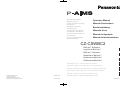 1
1
-
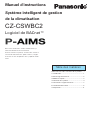 2
2
-
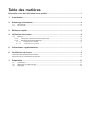 3
3
-
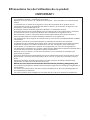 4
4
-
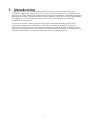 5
5
-
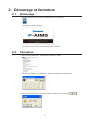 6
6
-
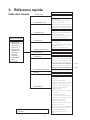 7
7
-
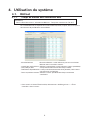 8
8
-
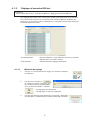 9
9
-
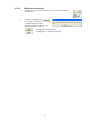 10
10
-
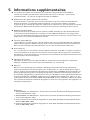 11
11
-
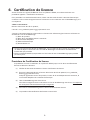 12
12
-
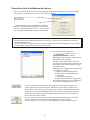 13
13
-
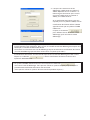 14
14
-
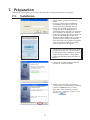 15
15
-
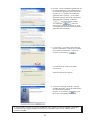 16
16
-
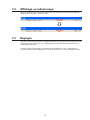 17
17
-
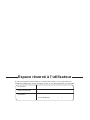 18
18
-
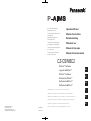 19
19